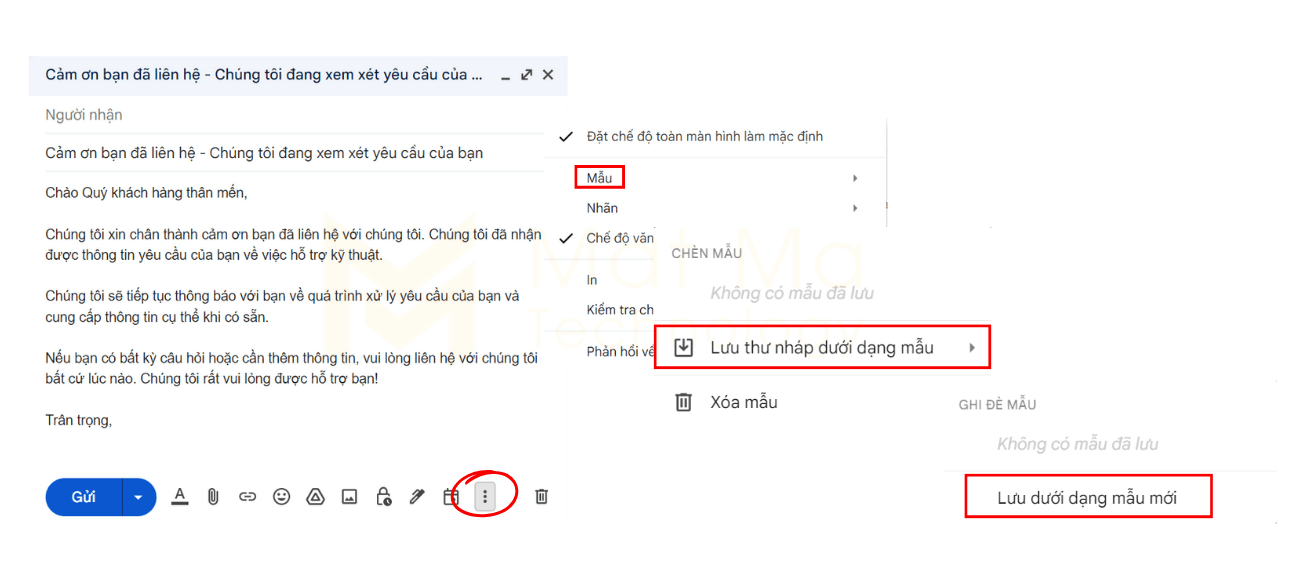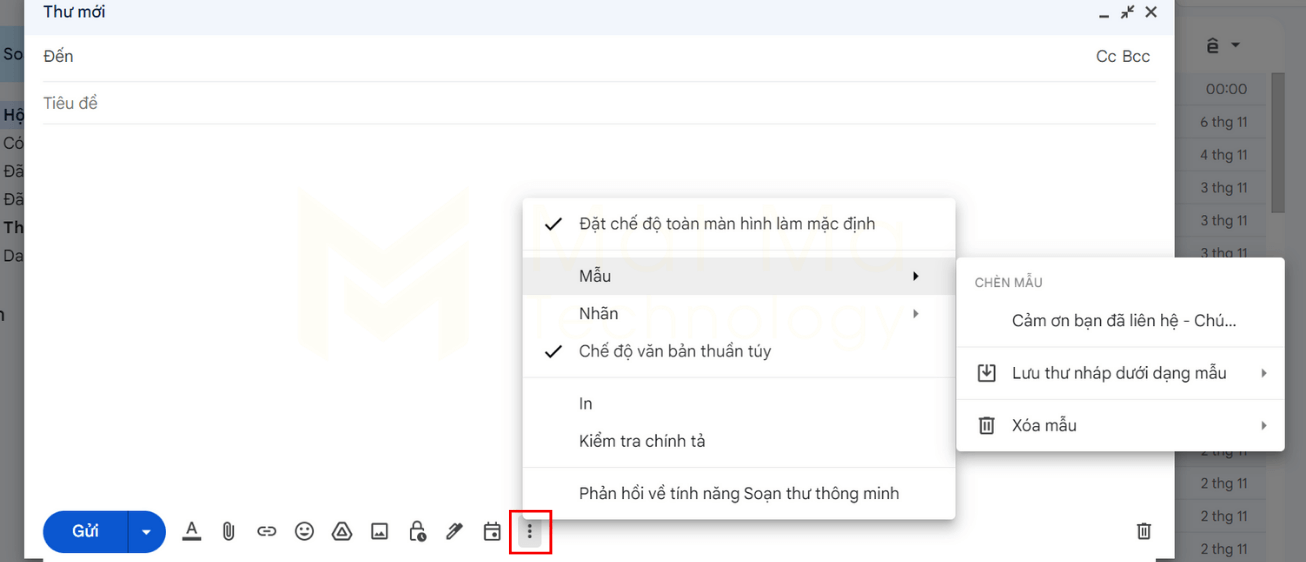Thư mẫu là một tính năng cho phép bạn tạo sẵn các mẫu email và gửi khi cần thiết. Thay vì viết lại cùng một loại email nhiều lần, bạn có thể tạo thư mẫu trong Gmail. Sau đó, dùng chúng để trả lời các email tương tự.
Việc này không chỉ giúp bạn gửi email nhanh chóng mà còn đảm bảo tính nhất quán và chuyên nghiệp trong cách bạn tương tác qua email.
Trong bài viết này, chúng tôi sẽ hướng dẫn chi tiết cách tạo thư mẫu trong Gmail, hỗ trợ bạn gửi email một cách nhanh chóng và tiết kiệm thời gian.
Nội dung chính
1. Thiết lập tính năng tạo mẫu email
Trước khi bắt đầu tạo mẫu Email bạn cần thiết lập tính năng tạo mẫu theo các thao tác như sau:
Bước 1: Đăng nhập vào Gmail
Bước 2: Ở trên cùng bên phải, nhấp vào Cài đặt chọn Xem tất cả cài đặt
Bước 3: Tiếp tục chọn Nâng cao
Bước 4: Trong phần Mẫu, chọn Bật và Lưu thay đổi.
Lưu ý: Mẫu email chỉ có sẵn trong Gmail trên phiên bản web. Mẫu không có sẵn trong ứng dụng Gmail dành cho thiết bị di động.
2. Cách tạo email mẫu trong Gmail
Có 2 cách để bạn tạo mẫu Email:
(1) Tạo mẫu email từ giao diện Bản nháp
(2) Tạo mẫu email trong khi trả lời Email
Ở cả hai cách, các thao tác đều sẽ tương tự như nhau:
- Bước 1: Trong giao diện Soạn thư, bạn cần nhập văn bản mẫu
- Bước 2: Sau đó nhập vào biểu tượng dấu 3 chấm và chọn Mẫu
- Bước 3: Chọn một trong các tùy chọn như sau
Nếu bạn đang tạo mẫu thư mới, nhấp vào Lưu bản nháp dưới dạng mẫu và sau đó Lưu dưới dạng mẫu mới.
Nếu bạn đang thay đổi nội dung mẫu thư đã lưu trước đó, nhấp vào Lưu bản nháp dưới dạng mẫu và bên dưới Ghi đè mẫu, chọn mẫu và nhấp vào Lưu để ghi đè lên mẫu đó.
Sau khi chọn lưu mẫu, bạn nên đặt tên cho mẫu để dễ phân biệt hơn. Gmail không giới hạn số lượng mẫu .Vì vậy, bạn hoàn toàn có thể tạo nhiều mẫu email để phù hợp với nhu cầu sử dụng. Ngoài ra, bạn cũng có thể chèn thêm ảnh GIF vào mẫu email cho thêm phần hấp dẫn và sinh động.
3. Hướng dẫn chèn mẫu Email
Để có thể chèn mẫu Email đã soạn, bạn có thể làm theo các thao tác như sau:
Bước 1: Nhấp vào “Soạn thư” để soạn tin nhắn mới
Bước 2: Chọn ba dấu chấm ở góc dưới bên phải.
Bước 3: Mở Mẫu >> chọn Mẫu
Bước 4: Mẫu sẽ xuất hiện dưới dạng tin nhắn mới. Bạn hoàn toàn có thể chỉnh sửa nội dung sao cho phù hợp như tên khách hàng, địa chỉ liên hệ…
Bước 5: Sau khi đã chỉnh sửa, bạn nhấp vào “Gửi”.
Vậy là Email đã được gửi theo mẫu, đây là cách gửi thư mẫu theo cách thủ công. Ngoài ra, bạn cũng có thể chọn gửi thư mẫu email tự động. Là các email sẽ được gửi theo những thông tin mà bạn đã cài đặt.
>> Xem thêm: Soạn email ngay trong Google Docs: bạn đã biết chưa?
4. Cách tạo và gửi thư mẫu tự động trong Gmail
Gửi thư mẫu tự động là tính năng cho phép bạn thiết lập các bộ lọc tự động. Sau đó thư trả lời sẽ được gửi tự động đến một số các email mà bạn đã cài đặt.
Để tạo bộ lọc, bạn nhấp vào biểu tượng tìm kiếm thư. Sau đó, điền một số thông tin như:
- Nhập các địa chỉ email mà bạn muốn gửi mẫu thư tự động vào mục “Từ”
- Nếu bạn muốn gửi thư tự động đến các email có nội dung cụ thể, bạn chọn “Có các từ”.
Ví dụ: Nếu bạn muốn gửi email khi đã nhận được thông tin hỗ trợ kỹ thuật đến từ khách hàng. Bạn có thể nhập vào ô “Có các từ” là những cụm từ như: Hỗ trợ kỹ thuật, kỹ thuật…
 Sau khi đã điền một số các thông tin cơ bản, tiếp tục nhấp “Tạo bộ lọc”. Tiếp tục chọn “Gửi mẫu”. Nhấp vào “Chọn mẫu” và chọn mẫu bạn muốn sử dụng từ menu thả xuống và nhấp vào tạo bộ lọc.
Sau khi đã điền một số các thông tin cơ bản, tiếp tục nhấp “Tạo bộ lọc”. Tiếp tục chọn “Gửi mẫu”. Nhấp vào “Chọn mẫu” và chọn mẫu bạn muốn sử dụng từ menu thả xuống và nhấp vào tạo bộ lọc.
Như thế là bạn đã thiết lập gửi thư mẫu tự động thành công!
4. Cách xóa và thay đổi bộ lọc
Để xóa và thay đổi bộ lọc, bạn có thể chọn vào mục Cài đặt.
- Chọn danh mục “Bộ lọc và địa chỉ bị chặn”
- Lúc này, bạn sẽ thấy toàn bộ danh sách các bộ lọc bạn đã thiết lập. Sau đó, tìm cái bạn muốn thay đổi hoặc xóa và nhấp vào “Chỉnh sửa” hoặc “Xóa”.
Như vậy là bạn đã xóa hoặc chỉnh sửa bộ lọc thành công.
Kết luận
Trong bài viết này, chúng tôi đã hướng dẫn bạn chi tiết cách tạo thư mẫu trong Gmail để tiết kiệm thời gian trong việc gửi thư.
Có thể nói rằng, tính năng thư mẫu của Gmail có thể giúp bạn tối ưu hóa quá trình tương tác qua email. Bên cạnh đó, việc sử dụng thư mẫu trong Gmail cũng giúp bạn tránh nhầm lẫn và sai sót. Bạn có thể chắc chắn rằng mọi email gửi đi đều tuân theo một định dạng và nội dung chuẩn xác và không bao giờ bỏ sót các thông tin quan trọng.
Hãy bắt đầu tận dụng tính năng này ngay hôm nay!
Xem thêm video hữu ích: